相信很多朋友都遇到过以下问题,就是ai调整锚点的操作步骤。针对这个问题,今天手机之家小编就搜集了网上的相关信息,给大家做个ai调整锚点的操作步骤的解答。希望看完这个教程之后能够解决大家ai调整锚点的操作步骤的相关问题。
有些人在使用ai时,还不了解ai调整锚点的操作步骤,下面小编就讲解ai调整锚点操作方法吧。
ai调整锚点的操作步骤
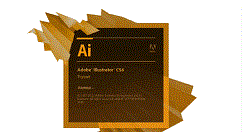
首先打开ai软件
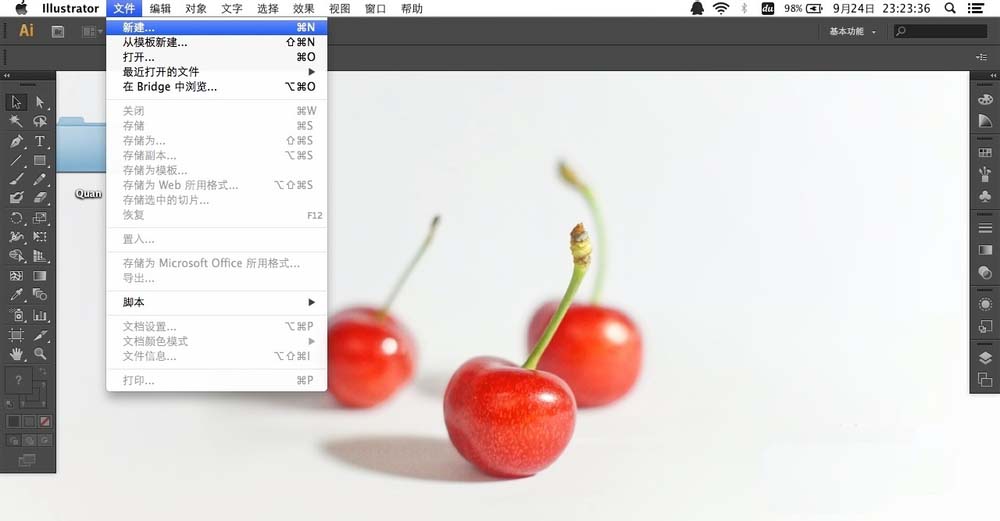
然后我们新建一个项目,上次讲过可以调整一下大小。
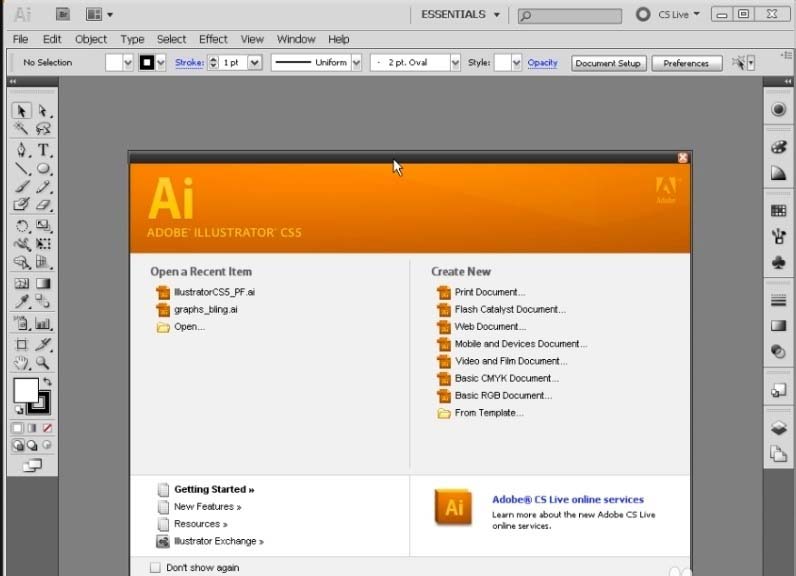
接着新建的项目上,我们随意选择几个做好的素材矢量图,比如图案和一些线条。我们选择剪头那个工具。
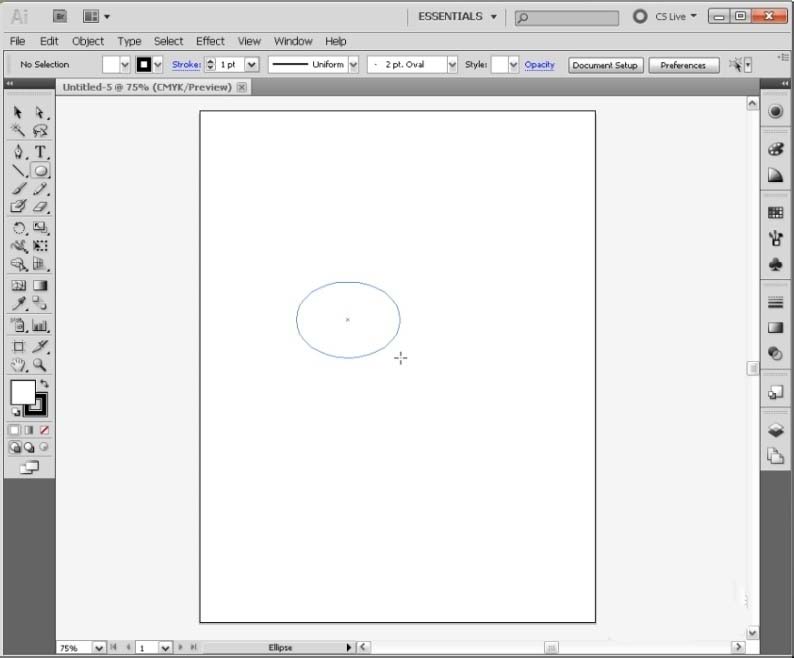
再加载的矢量图,我们点击其中一个线条,选中。
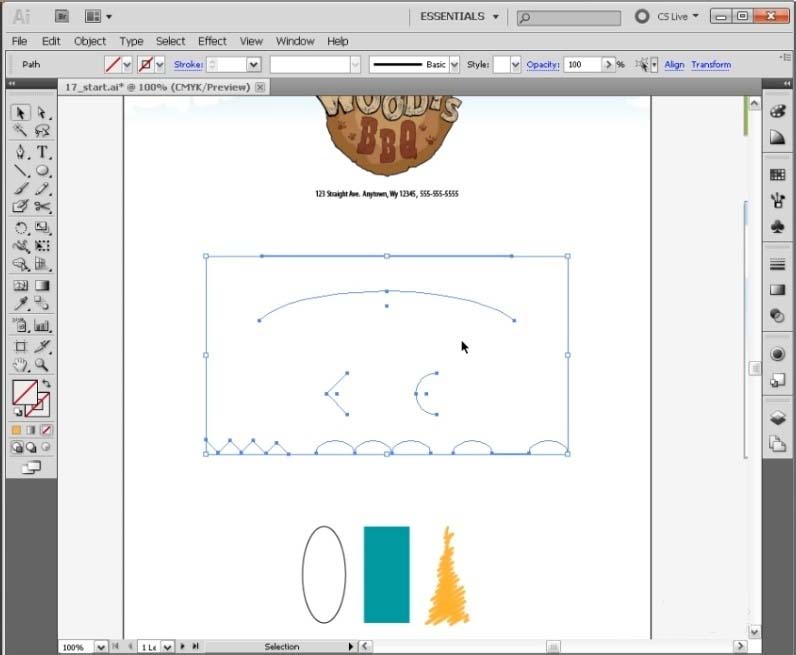
这时候看到选中后线条边缘有锚点,锚点旁边有控制棒。
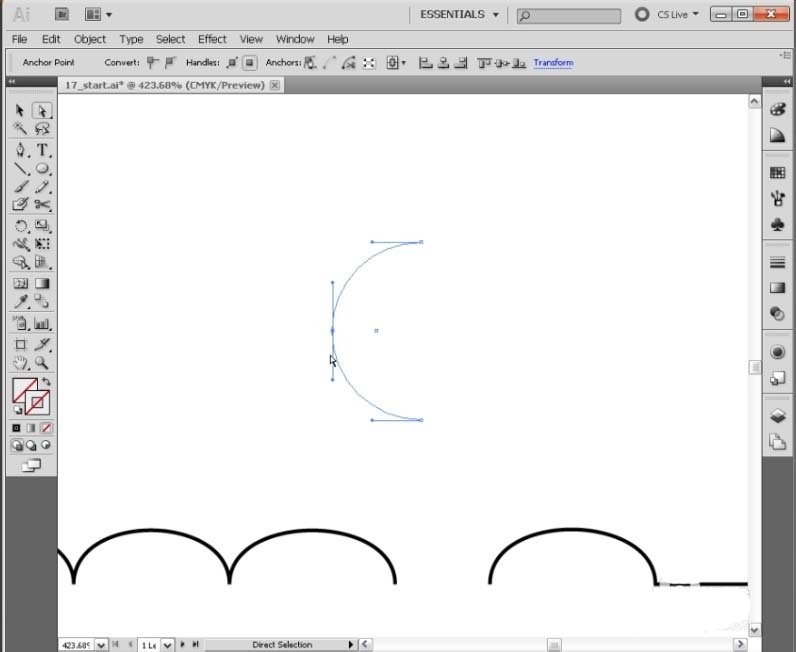
然后我们使用鼠标点击控制棒,按住左键,拖动,我们发现图案线条开始变形。
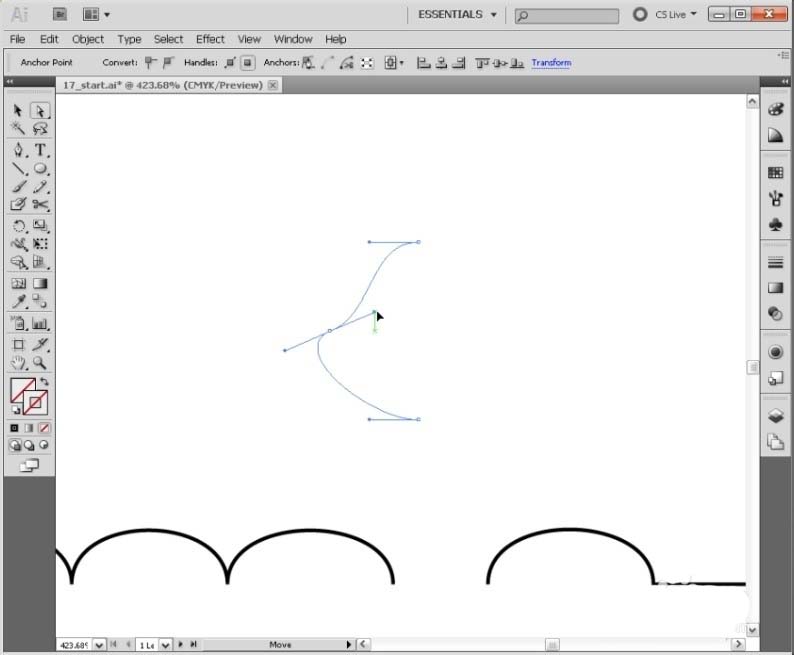
最后我们多拖动几次感受一下,控制棒对线条的控制。至此,我们完成了锚点的练习。
相信你们看完上文讲解的ai调整锚点的具体步骤介绍,应该都学会了吧!